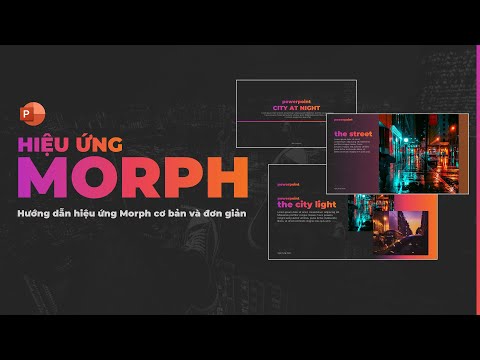Các trình chống phân mảnh ban đầu đi kèm với hệ điều hành Windows là một nỗi đau để sử dụng. Họ đã được tài nguyên chuyên sâu và làm chậm máy tính của bạn đến một mức độ mà bạn không thể thực hiện bất kỳ nhiệm vụ khác cho đến khi defrag được hoàn thành. Đây là lý do tại sao mọi người bắt đầu tìm kiếm trình tối ưu hóa đĩa của bên thứ ba thay vì sử dụng trình chống phân mảnh đĩa mặc định của Microsoft. Nhưng giờ đây Microsoft đã cải tiến đáng kể Tiện ích chống phân mảnh gốc trong Windows, với bản phát hành Windows Vista và được cải thiện thêm trong Windows 8.
Nhưng nếu bạn đang tìm kiếm một phần mềm chống phân mảnh đĩa miễn phí cho máy tính Windows của bạn, hãy xem SuperEasy Live Defrag.

SuperEasy Live Defrag Đánh giá
Mặc dù với Vista, các trình chống phân mảnh đĩa tích hợp trong hệ điều hành Windows bắt đầu sử dụng ít tài nguyên hơn và giúp tối ưu hóa ổ đĩa hệ thống mà không gây ra vấn đề gì cho bạn, vẫn có lý do sử dụng trình chống phân mảnh đĩa của bên thứ ba như Super Easy Live Defrag hoặc SmartDefrag.
Lý do là trình chống phân mảnh đĩa tích hợp trong Windows sẽ không tự động khởi động và sẽ không giữ một tab trên đĩa bị phân mảnh bao nhiêu. Vì vậy, sự cần thiết cho các trình chống phân mảnh đĩa, hay đúng hơn, các trình tối ưu hóa đĩa, để mắt đến sự phân mảnh của các ổ đĩa cứng và bắt đầu chống phân mảnh bất cứ khi nào cần thiết. Quá trình tự động giúp bạn không bị căng thẳng vì bạn không cần lên lịch các tác vụ để chống phân mảnh đĩa cứng.
Super Easy Live Defrag tự đăng ký như một quá trình chống phân mảnh đĩa và tiếp tục chạy ở chế độ nền. Nó tiếp tục kiểm tra sự phân mảnh đĩa mà không can thiệp vào công việc của bạn. Khi phát hiện thấy một ổ đĩa bị phân mảnh nhiều để ảnh hưởng đến hiệu suất của máy tính, nó bắt đầu chống phân mảnh ổ đĩa đó mà không làm chậm máy tính của bạn. Quá trình này không xâm nhập, do đó bạn chỉ cần cài đặt chương trình và quên nó đi. Nó sẽ tự động xử lý các ổ đĩa của bạn.
Cài đặt chương trình rất mượt mà. Gói cài đặt không có bất kỳ crapware nào cài đặt với ứng dụng chống phân mảnh. Bạn chỉ cần tải xuống Super Easy Live Defrag từ trang chủ của nó và chạy trình cài đặt để cài đặt chương trình.
Trong khi cài đặt chương trình, Super Easy tạo một tiến trình Windows tiếp tục chạy với hệ điều hành ở chế độ nền. Chương trình chạy trong nền và không can thiệp vào bất cứ điều gì bạn đang làm trên máy tính của bạn. Nếu phát hiện thấy bất kỳ ổ đĩa nào của bạn bị phân mảnh quá nhiều, nó sẽ tự khởi động phân mảnh. Nó thậm chí sẽ không cung cấp cho bạn bất kỳ thông báo nào cũng như không xin phép bạn trước khi bắt đầu quá trình chống phân mảnh.
Tốc độ của Super Easy Live Defrag rất tốt. Phải mất 3 phút để phân mảnh ổ đĩa cứng 80 GB có 3 ổ đĩa: một trong số 30GB và hai ổ đĩa có dung lượng 25GB. Đây là lần phân mảnh đầu tiên sau khi cài đặt hệ điều hành và ứng dụng mới để bạn có thể hiểu mức độ phân mảnh trên ổ đĩa C.
Giao diện dễ dàng quá và thậm chí cả người mới có thể xử lý chương trình nếu cần thiết. Trước hết, không cần phải can thiệp vào chức năng của chương trình sau khi cài đặt. Tuy nhiên, nếu có ai muốn xem giao diện chương trình, thay đổi cài đặt hoặc muốn bắt đầu phân mảnh thủ công, họ có thể thực hiện việc này bằng cách nhấp vào biểu tượng Khay hệ thống của Super Easy Live Defrag. Nhấp chuột phải vào biểu tượng khay hệ thống trong Windows 8 sẽ cung cấp cho bạn hai tùy chọn:
- Thống kê cho thấy
- Hiển thị kiểm soát
Tùy chọn "Hiển thị thống kê" sẽ hiển thị cho bạn khi đĩa bị phân mảnh và bao nhiêu lần ổ đĩa được phân mảnh trong tuần trước và kể từ khi cài đặt chương trình.
Tùy chọn “Show Control” hiển thị cửa sổ ứng dụng của Super Easy Live Defrag. Từ đó, bạn có thể bắt đầu quá trình Chống phân mảnh theo cách thủ công hoặc thay đổi cài đặt. Giao diện là tự giải thích vì vậy rất dễ dàng để thay đổi các thiết lập.
Nhìn chung, Super Easy Live Defrag hoạt động như mong đợi và được hứa hẹn bởi các nhà sản xuất phần mềm. Tôi đang sử dụng chương trình cho đến bây giờ, cho đến khi tôi bắt gặp một trình chống phân mảnh đĩa tốt hơn. Đi lấy của bạn từ nó trang chủ.